
يوتيوب معروف لأنه يقدم مقاطع فيديو ضخمة لمستخدميه. عندما يجد الأشخاص شيئًا مثيرًا للاهتمام لمشاهدته ، من المستحيل ألا يفكروا في YouTube كأحد أفضل خياراتهم في اختيار نظام أساسي لمشاهدة الفيديو.
الشيء هو ، عندما نشاهد مقطع فيديو ممتعًا ومفيدًا من YouTube ، نريد مشاركته مع الجمهور. إذا أردنا مشاهدة الفيديو من قبل الناس على مستوى العالم ، فمن الأفضل مشاركته على Facebook. نظرًا لأن Facebook لديه 2.79 مليار مستخدم حول العالم ، فسيتمكن العديد من الأشخاص من مشاهدته.
ومع ذلك ، فإن نشر رابط YouTube لن يفتح الفيديو على Facebook ، ولا توجد طريقة حول كيفية تضمين مقطع فيديو YouTube على Facebook. افترض أنك تريد تشغيل فيديو YouTube على Facebook. في هذه الحالة ، ستحتاج إلى قم بتنزيل الفيديو نفسه ثم نشره كفيديو على Facebook. بالنسبة لجميع أجهزة سطح المكتب والهواتف الذكية ، توضح هذه المقالة كيفية نشر مقطع فيديو على YouTube على Facebook.
المحتويات
الجزء 1. كيفية نشر فيديو YouTube على Facebook على جهاز الكمبيوتر
يجب أن يعرف المستخدمون الذين يرغبون في نشر فيديو YouTube على Facebook أن هناك طريقتان تعملان بفعالية من شأنها أن تساعد في كيفية مشاركة مقطع فيديو YouTube على Facebook على جهاز الكمبيوتر.
- الطريقة الأولى هي أنك تحتاج إلى زيارة موقع YouTube عن طريق كتابة www.youtube.com في متصفح جهاز الكمبيوتر الخاص بك. لا يتعين عليك تسجيل الدخول إلا إذا كنت تريد نشر مقطع فيديو مقيد بالفئة العمرية.
- بعد اختيار مقطع فيديو ، افتحه وانسخ عنوان URL الخاص به من شريط العنوان أعلى صفحة YouTube.
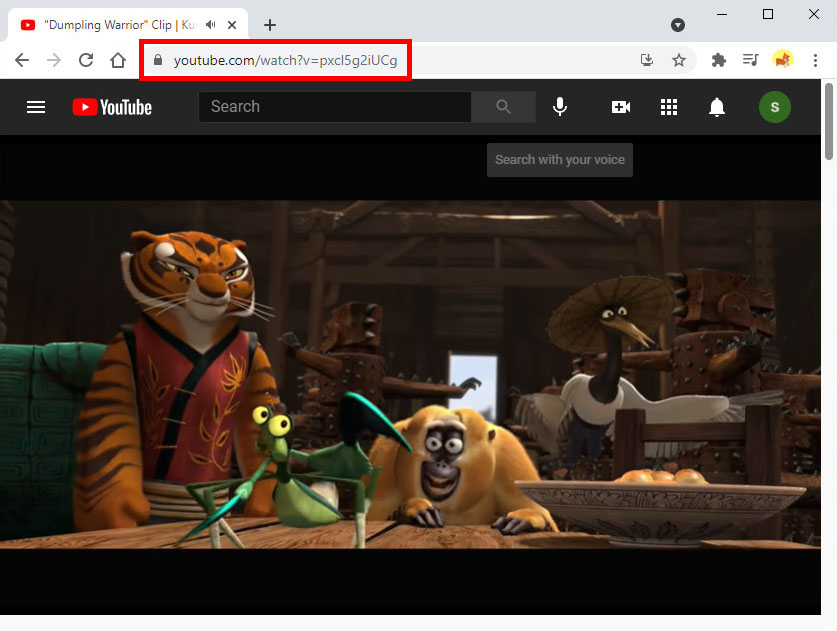
- قم بزيارة موقع Facebook وتسجيل الدخول إلى حسابك. الصق عنوان URL لموقع YouTube في الجزء العلوي من مخططك الزمني أو موجز الأخبار على Facebook.
- سيحصل Facebook تلقائيًا على العنوان والتسمية التوضيحية لمقطع فيديو YouTube. لإكمال نشر فيديو YouTube على Facebook ، انقر على "نشر".
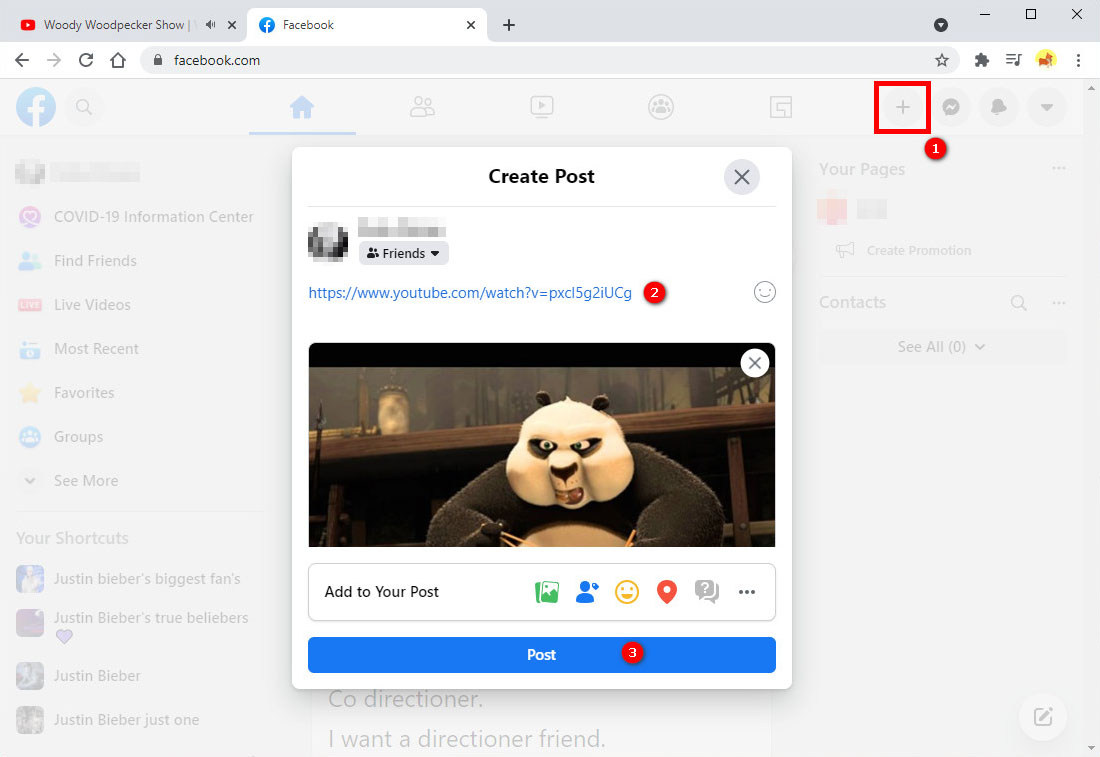
هناك طريقة أخرى وهي أنه يجب عليك العثور على فيديو YouTube الذي تخطط لنشره والنقر عليه. قد يساعدك إذا استخدمت شريط البحث لتحديد موقع فيديو YouTube الذي تريد مشاركته على Facebook.
- لمشاركة الفيديو ، انقر فوق الزر "مشاركة". يقع زر المشاركة في الركن الأيمن السفلي من الصفحة. ستظهر العديد من منصات التواصل الاجتماعي ؛ بحلول ذلك الوقت ، اختر أيقونة Facebook.
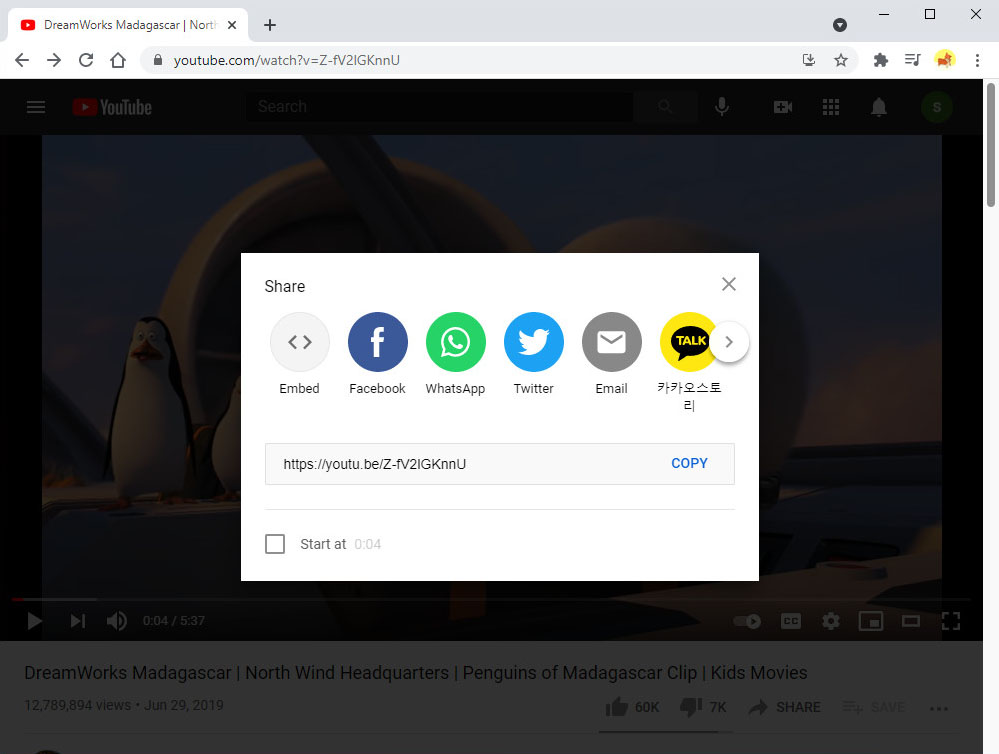
- اكتب نص رسالتك إذا كنت ترغب في ذلك. سيظهر النص الذي تدخله كتعليق.
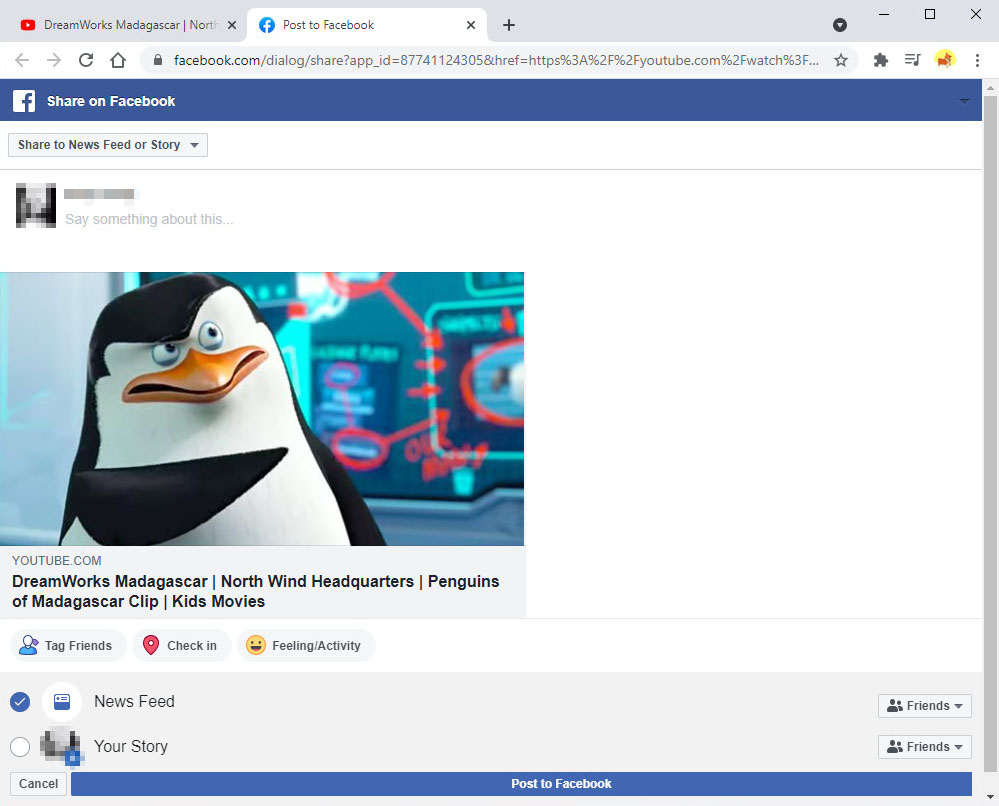
الجزء 2. كيفية نشر فيديو يوتيوب على الفيسبوك على الهاتف المحمول
بالنسبة لأولئك المستخدمين الذين يستخدمون الهواتف المحمولة لنشر مقاطع فيديو YouTube على Facebook ، يجب عليك أولاً تنزيل وتشغيل تطبيقات YouTube و Facebook على أجهزتك المحمولة.
- افتح تطبيق YouTube باللون الأحمر مع زر "تشغيل" أبيض. انقر فوق رمز العدسة المكبرة حتى تتمكن من البحث عن الفيديو الذي تريد مشاركته. يمكن رؤية ذلك في الزاوية العلوية اليمنى من الشاشة.
- بعد ذلك ، انقر فوق بحث أو إدخال في حقل لوحة المفاتيح بعد كتابة اسم الفيديو.
- بعد ذلك ، قم بالتمرير لأسفل حتى تصادف مقطع الفيديو الذي تريد مشاركته ، ثم حدده لفتحه.
- انقر فوق سهم "مشاركة" لمستخدمي iPhone أو رمز زر المشاركة لمستخدمي Android.
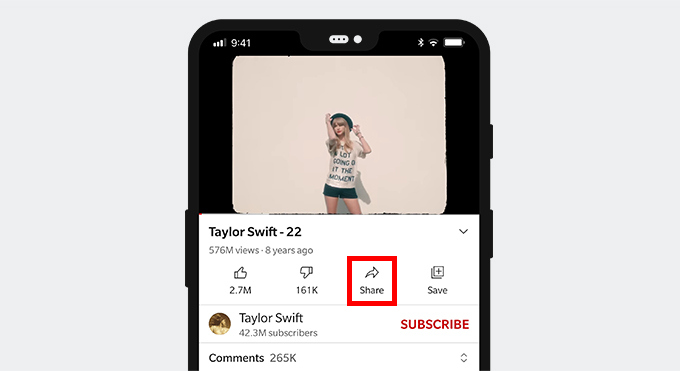
- ستظهر بعض الخيارات ؛ انقر فوق Facebook في النافذة المنبثقة. سيطلب منك تطبيق Facebook تسجيل الدخول إلى حسابك أولاً.
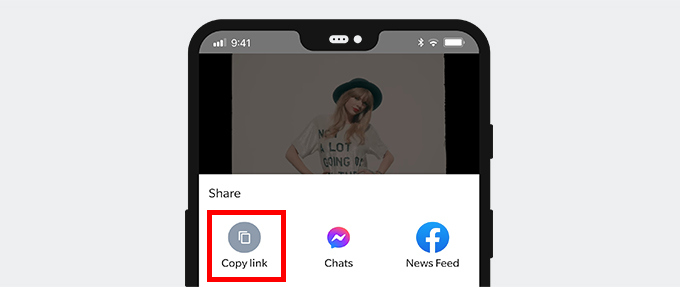
- انقر فوق سهم "مشاركة" لمستخدمي iPhone أو رمز زر المشاركة لمستخدمي Android.
- بعد ذلك ، اكتب تعليقًا أو نصًا آخر في حقل النص أعلى المنشور إذا كنت تريد أن يتماشى مع الفيديو. إذا لم تكتب أي شيء ، فسيظهر رابط الفيديو كنص افتراضي أعلى التدوينة. بمجرد الانتهاء من ذلك ، قم بمشاركة الفيديو من خلال النقر على زر "نشر" في الزاوية اليمنى العليا من نافذة النشر.
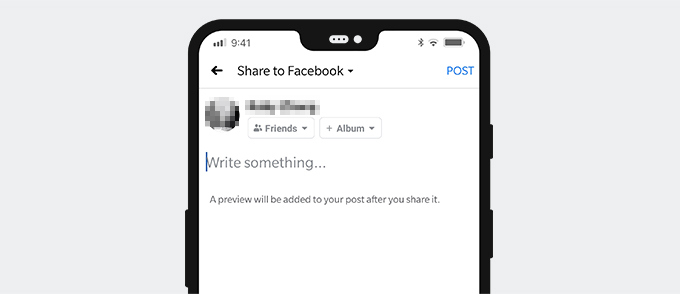
الجزء 3. كيفية تضمين فيديو يوتيوب على الفيسبوك
لتضمين فيديو YouTube على Facebook ، انتقل إلى YouTube باستخدام متصفحك. في شريط البحث ، اكتب https://www.youtube.com/. ابحث عن الفيديو على موقع يوتيوب.
- في موقع YouTube ، انتقل إلى شريط البحث واكتب اسم الفيديو الذي تريده ، ثم انقر فوق إدخال. حدد الفيديو وافتحه بالنقر على الصورة المصغرة ، ثم انسخ عنوان URL.
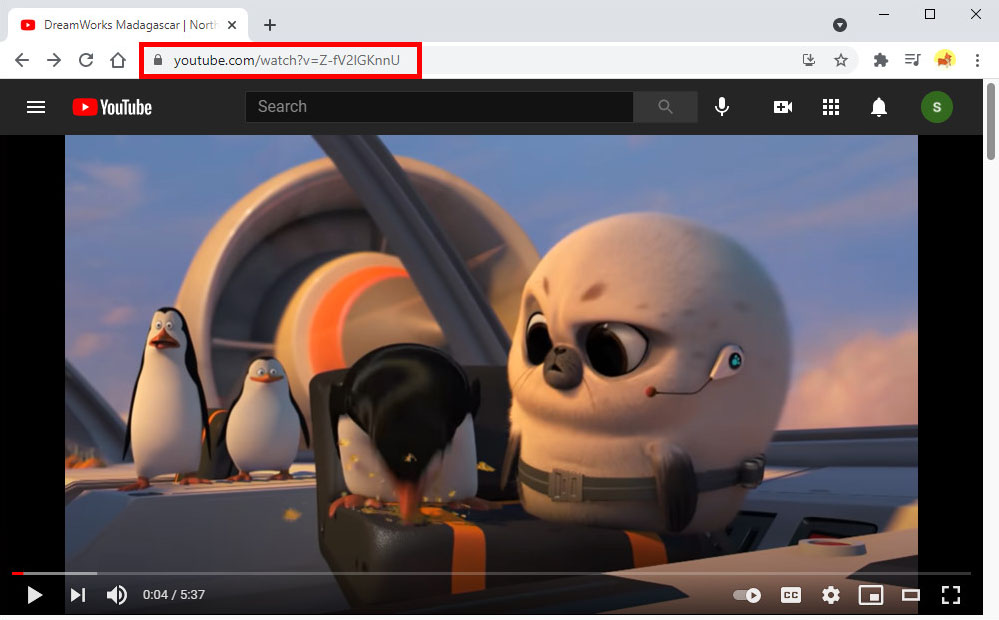
- في متصفحك ، انتقل إلى AmoyShare Facebook تنزيل الفيديو. يتيح لك تنزيل مقاطع فيديو YouTube إلى ملفات MP4 يمكن تنزيلها. الصق رابط فيديو YouTube في مربع النص بجانب سهم القائمة المنسدلة. انقر فوق أيقونة التنزيل وتحتاج إلى تحديد تنسيق الصوت أو الفيديو. بعد ذلك ، انقر فوق أيقونة التنزيل لتنزيل مقطع فيديو YouTube.
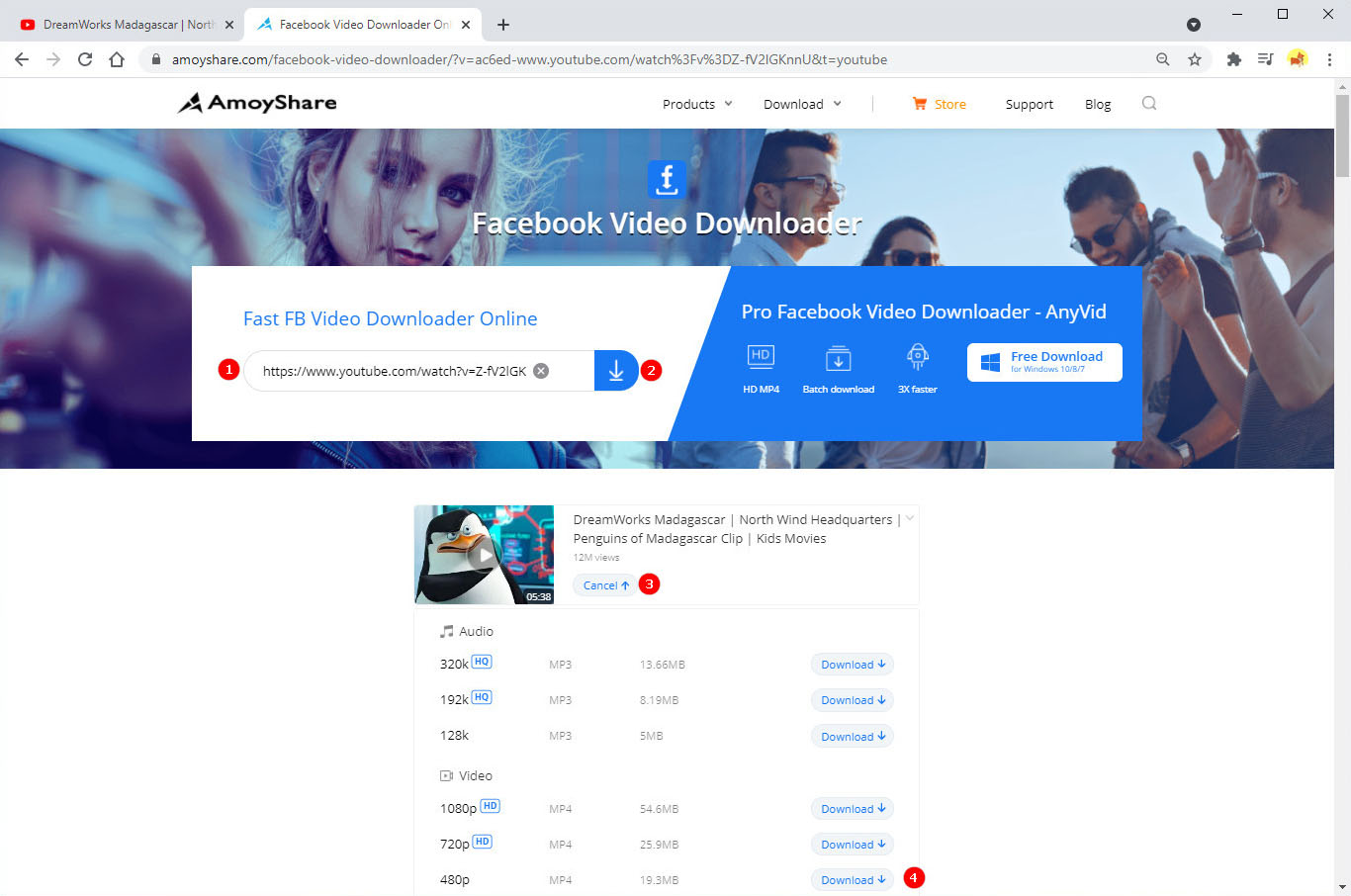
- بعد ذلك ، افتح تطبيق Facebook في المتصفح الذي تستخدمه. بمجرد الانتهاء من ذلك ، قم بتحميل فيديو YouTube على Facebook عن طريق تحديد فيديو YouTube الذي تم تنزيله في ملفات الكمبيوتر. علاوة على ذلك ، يمكنك إضافة نص أو وصف لمنشورك. سيتم نشر الفيديو الخاص بك على Facebook بعد النقر فوق الزر الأزرق "نشر".
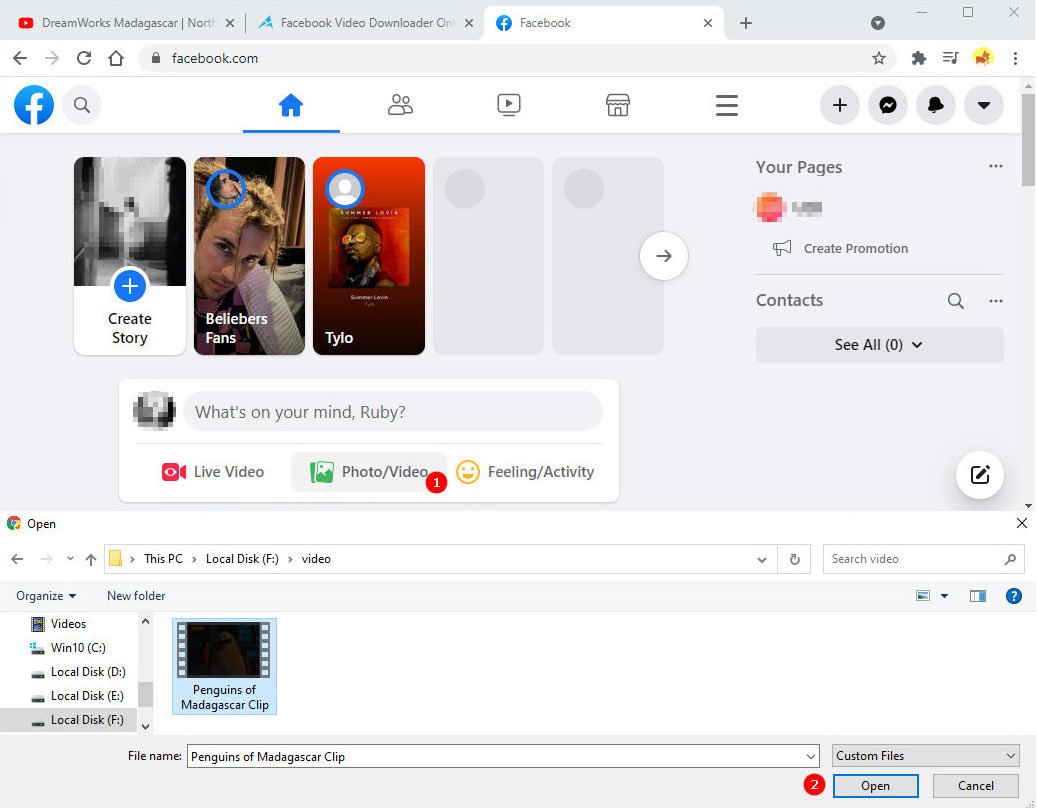
كثيرا ما طرح أسئلة
هل يمكنك مشاركة رابط يوتيوب على الفيسبوك؟
كثير من الناس يسألون هذا السؤال. الجواب نعم. يمكن للمستخدمين تحديد موقع فيديو YouTube والنقر عليه الذي يريدون مشاركته. استخدم شريط بحث YouTube للبحث عن الفيديو الذي تريد نشره على Facebook. ثم اضغط على زر المشاركة لمشاركتها. يمكن العثور على أيقونة المشاركة في الركن الأيمن السفلي من الصفحة. ستظهر العديد من مواقع التواصل الاجتماعي عند النقر فوق زر المشاركة ؛ ومع ذلك ، يجب عليك اختيار تطبيق Facebook لأن هذا هو المكان الذي تريد مشاركة الفيديو فيه. يمكنك كتابة نص منشورك لإضافة وصف.
كيف تنشر فيديو يوتيوب على الفيس بوك بدون رابط؟
كثيرًا ما يسأل العديد من المستخدمين كيفية نشر فيديو YouTube على Facebook بدون رابط. انتقل إلى موقع YouTube وابحث عن الفيديو الذي تريد نشره على Facebook. انسخ عنوان URL للفيديو. ثم افتح ملف AmoyShare Facebook تنزيل الفيديو، والصق عنوان URL لفيديو YouTube في مربع النص. يجب على المستخدم اختيار نوع الفيديو والصوت. بعد ذلك ، لتنزيل الفيديو ، يجب أن تضغط على زر التنزيل.افتح برنامج Facebook. بعد ذلك ، اختر فيديو YouTube الذي تم تنزيله من ملفات جهازك وانشره على Facebook.